
Informasi Terkait Kendala Penggunaan dan Panduan TA/PA
Pengguna: Dosen atau LAAK Fakultas
Dosen Tidak Muncul untuk di-Plot ke KK Tertentu pada TA/PA
Terkait kendala nama dosen tidak muncul untuk di-plot ke KK tertentu pada aplikasi TA/PA, berikut beberapa kemungkinan penyebab dan solusinya:
1. Sudah ter-plot pada KK lain. Solusi dari hal berikut adalah dengan menghapus dosen yang bersangkutan pada KK sebelumnya agar bisa di-plot ke KK yang baru.
2. Belum mengisi Data Pendidikan Terakhir melalui iGracias. Solusi dari hal berikut adalah dengan dosen yang bersangkutan, mengisi Data Pendidikan Terakhir melalui menu Manajemen SDM >> Riwayat Pendidikan Pegawai pada iGracias menggunakan Grup Pengguna: Pegawai.
(Pastikan Data Pendidikan sudah dipilih dan mendapat approval dari SDM universitas untuk NIP -1 sampai -4 dan LAAK untuk NIP -6).
3. Terdata sebagai Pegawai Non-Aktif. Solusi dari hal berikut adalah dengan melakukan konfirmasi kepada SDM universitas untuk NIP -1 sampai -4 dan LAAK untuk NIP -6.
4. Belum memiliki Kode Dosen. Solusi dari hal berikut adalah dengan melakukan konfirmasi kepada SDM universitas untuk NIP -1 sampai -4 dan LAAK atau BSLA untuk NIP -6.
Mengatasi Pembimbing 1 Tidak dapat Klik “Setuju” pada Approval Bimbingan Online
Hal tersebut dikarenakan ada prompt Catatan Approval yang perlu diisi yang akan muncul setelah klik “Setuju”, jika prompt tidak tampil, silakan scroll halaman/page ke bagian bawah
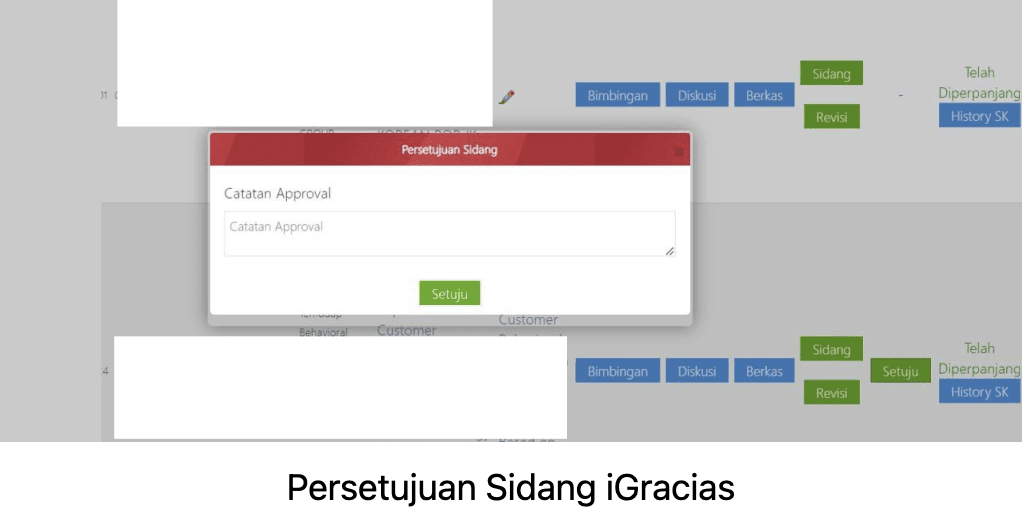
Bagaimana Cara Menyesuaikan Data Persetujuan untuk Pendaftaran Sidang? (Dosen Pembimbing)
Jika pada tampilan dosen pembimbing muncul tombol Cancel dan bukan Setuju, tekan terlebih dahulu tombol Cancel tersebut.
Kemudian mahasiswa bisa kembali melakukan Siap Sidang dan dosen pembimbing dapat menyetujuinya dan mahasiswa dapat melakukan pendaftaran sidang.
Mengapa Data Mahasiswa Tidak Muncul pada Menu Cetak Surat Keterangan Lulus

Pastikan isian data program studi, angkatan, dan periode yudisium sudah sesuai. Jika pada saat memasukkan NIM mahasiswa terkait pada kolom ‘MAHASISWA‘ datanya tidak muncul, silakan pastikan mahasiswa sudah melakukan yudisium (Cek pada menu TA/PA >> Sidang Akademik >> Pasca-sidang) dan status mahasiswa sudah ‘GRADUATED‘.
Gagal Import Jadwal Sidang TA/PA
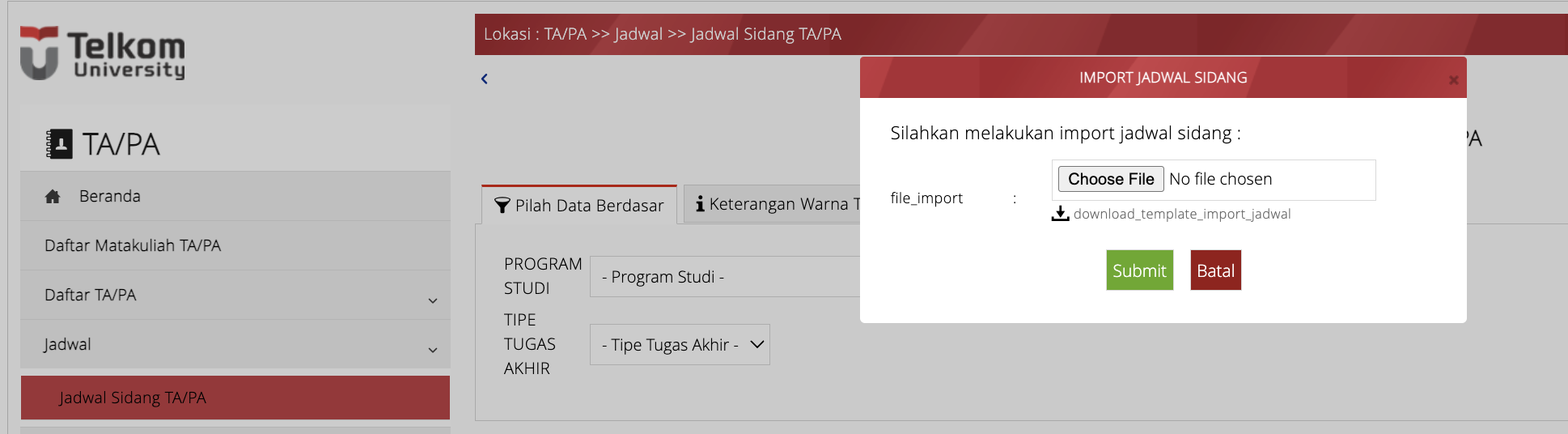
Sebelum mengimpor jadwal sidang TA/PA di iGracias, pastikan hal berikut:
- Gunakan template yang disediakan dalam aplikasi.
- Isi semua kolom dalam Excel (NIM, TANGGAL, RUANGAN, SHIFT, PENGUJI I, PENGUJI II).
- Pada kolom SHIFT, gunakan format per 30 menit (misal: 10.30 atau 13.30).

Pengguna: Mahasiswa
Bagaimana Cara Mengubah Tempat Tanggal Lahir pada Dummy Ijazah Apabila Sudah Tidak Bisa Akses TA/PA?
Terkait pengaksesan kembali Aplikasi Theta, dikarenakan Mahasiswa tersebut sudah dinyatakan lulus maka silahkan menghubungi Bagian Akademik di link berikut https://linktr.ee/bsla_univtelkom
Bagaimana Cara Akses SK TA/PA Apabila Akun iGracias Sudah Menjadi Alumni?
Terkait akses SK TA/PA tersebut bisa menghubungi LAAK FAKULTAS
Bagaimana Mengatasi Dosen Pembimbing Tidak Bisa Approve “Siap Sidang” TA/PA Saya?
Agar Siap Sidang dapat disetujui, pastikan Anda sudah memenuhi persyaratan dan melakukan minimal 14 kali bimbingan pada tanggal yang berbeda-beda.
Jika Anda sudah memenuhi kedua hal tersebut, namun dosen pembimbing masih belum bisa menyetujui Siap Sidang Anda, maka dosen pembimbing perlu melakukan clear cache and cookies pada browser yang digunakan.
Bagaimana Cara Mengatasi Tombol “Bimbingan Online” dan “Perpanjang SK” Tidak Memberikan Respons di Menu TA/PA iGracias?
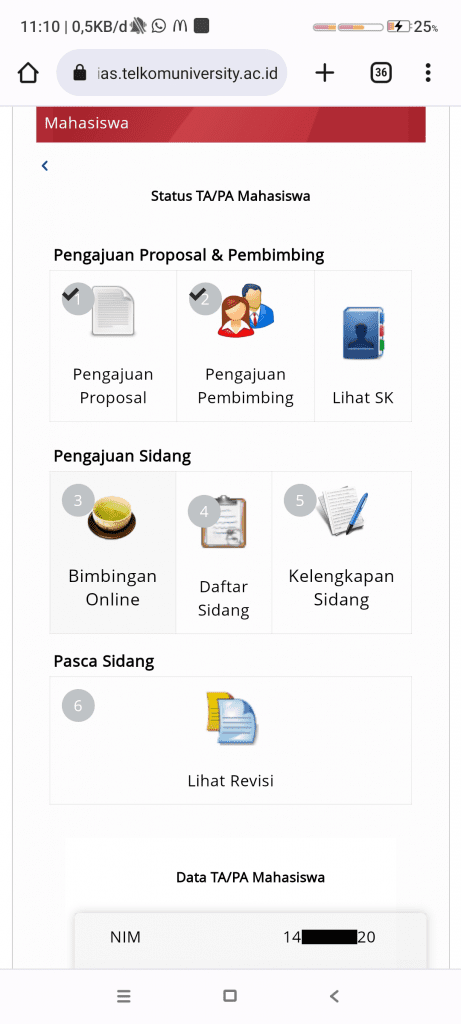
Silakan clear cache and cookies pada browser yang digunakan mengikuti panduan pada bagian Tips and Trick
Apakah Boleh Mengajukan Permintaan VPS untuk Keperluan TA/PA?
Permintaan VPS untuk keperluan TA/PA dapat dikonfirmasikan ke bagian Layanan Fakultas.
Bagaimana Cara Mendaftar Sidang TA/PA Apabila Nilai EPrT di Bawah 450?
Jika nilai EPrT di bawah 450, silakan melakukan tes ulang kembali.
Jika sudah melakukan tes EPrT sebanyak 3 kali dan nilai masih di bawah 450, silakan menghubungi Fakultas untuk mendapatkan Surat Pemakluman agar bisa mendaftar sidang TA/PA.
EPrT sebagai Syarat Sidang TA/PA
Q: Saya sudah melaksanakan tes EPrT sebanyak 3 kali, namun masih belum bisa mendaftar sidang TA/PA
A: Pastikan ketiga sertifikat EPrT yang Anda miliki masih valid masa berlakunya, jika sudah ada yang tidak valid, silakan melaksanakan tes kembali
Bagaimana Cara Mengatasi Kendala Simpan Data di Menu Pendaftaran Sidang TA/PA?
Untuk mengatasi kendala gagal simpan data pada menu Pendaftaran Sidang, di bawah ini adalah beberapa hal yang dapat dilakukan:
1. Upload foto dengan size file antara 100 – 500 KB
2. Resolusi file dibawah 1200×1200
3. Lakukan upload file satu per satu
4. Pastikan semua kolom telah diisi, untuk kolom yang boleh dikosongkan, silakan isi dengan strip (-)
Mengapa pada Aplikasi TA/PA Skor EPrT Saya Berwarna Merah Padahal Sudah Mencapai Batas Kelulusan Skornya?
Hal tersebut dikarenakan anda sudah mengikuti test EPrT sebanyak 3 kali sehingga walalupun skor sudah melebihi batas kelulusan maka akan tetap berwarna merah. Warna tersebut sebagai penanda bahwa anda sudah mencapai batas maksimal pendaftaran EPrT untuk daftar sidang.
Dosen Pembimbing 1
Bisa dikarenakan kuota bimbingan dosen tersebut sudah habis atau dosen tersebut memang belum terdaftar pada Kelompok Keahlian (KK) yang dipilih. Silahkan menghubungi Ketua Kelompok Keahlian nya untuk mengkonfirmasi terkait kuota bimbingan dosen atau status dosen.
Dosen Pembimbing 2
Nama dosen pembimbing tidak muncul disebabkan kuota bimbingan sudah habis. Silakan menghubungi Ketua KK pada fakultas masing-masing untuk berkonsultasi terkait hal tersebut.
Bagaimana bila Pembimbing TA Berasal Dari Luar Telkom University?
Jika pembimbing berasal dari luar Telkom University atau merupakan dosen praktisi yang tidak memiliki kode dosen, silakan isi tanda strip (–) pada kolom kode dan nama dosen saat pengajuan daftar sidang.
Jika sebagai Pembimbing 2, kolom tersebut juga dapat dikosongkan. Setelah itu, klik Simpan.
Mengapa Saya Tidak Bisa Memilih Pembimbing 1 pada Aplikasi TA/PA?
Silahkan dicek pada menu ‘Upload Proposal’ untuk data ‘Kelompok Keahlian’ apakah sudah tersimpan atau belum, jika belum tersimpan silahkan untuk pilih kembali lalu klik simpan.
Bagaimana jika Ada Kendala pada Submit Draft Revisi Sidang dan Akses Revisinya Tidak Bisa Dibuka?
Terkait permintaan akses buka revisi, dosen pembimbing pertama yang memulai revisi dan menentukan perlu atau tidaknya revisi. Jadi silahkan konfirmasi ke dosen pembimbing ybs.
Kenapa Saya Tidak Bisa Masuk ke Menu Daftar Sidang Padahal Bimbingan Online Saya Sudah Melebihi 14 Kali dan Sudah Di-approve Semua?
Silahkan di cek kembali tanggal bimbingan di masing-masing pembimbing, tidak boleh ada tanggal yang sama pada setiap bimbingannya pada antar pembimbing tersebut.
Mengapa pada Saat Saya Menginput Proposal, Datanya Selalu Hilang padahal Sudah Saya Isi Berulang Kali?
Untuk penginputan data proposal dimohon diisi ringkasan dari setiap bagiannya saja, tidak perlu diinput keseluruhan dari isi proposal tersebut.
Mengapa Saya Tidak Bisa Mendownload SK TA Saya? (Tidak Ada Tombol Download)
Silahkan konfirmasi kebagian LAA fakultas terkait hal tersebut dikarenakan SK anda belum diterbitkan/diupload oleh bagian LAA fakultas.
Mengapa Saya Tidak Bisa Mengisi Data Ijazah pada Menu Daftar Sidang?
Mohon dipastikan pernyataan ‘Saya setuju…..’ sudah diceklis sebelum disimpan, atau dapat diisi melalui menu Akun >> Profilku >> Edit Profil, lalu isi pada field ‘Data ijazah’.
Bagaimana Cara Meng-approve Bimbingan Online jika Pembimbing 2 Saya Berasal dari Luar Kampus?
Silakan komunikasikan dengan pembimbing 1 Anda, apakah beliau bersedia untuk meng-approve bimbingan yang Anda lakukan dengan pembimbing 2 tersebut. Jika bersedia silakan pindahkan slot bimbingan ke pembimbing 1 tsb.
Mengapa Masa Aktif SK Saya Dinyatakan Berakhir padahal Saya Sudah Mengajukannya Melalui iGracias?
Mohon dicek apakah perpanjangan masa aktif SK anda sudah disapprove atau belum oleh pembimbing 1. Karena SK akan aktif kembali apabila sudah di approve perpanjangannya oleh pembimbing 1.
Saya Ingin Meminta Bantuan untuk Mengembalikan Data TA Saya Seperti Sebelum Mereset SK TA
Mohon maaf hal itu tidak dapat dilakukan. Silakan melakukan pengisian data kembali.
NAMA LENGKAP Saya pada Surat Pernyataan Biodata Tertulis Seluruhnya Kapital
Silakan klik tombol Simpan/Save terlebih dahulu yang ada di bagian paling bawah setelah mengisi nama dengan benar dan sebelum mencetak Surat Pernyataan Biodata.
Tombol Perpanjang SK TA Tidak Muncul
Tombol Perpanjang SK TA akan muncul apabila SK Anda sudah habis masa berlakunya.
Nama pada Surat Pernyataan Biodata Tidak Sesuai dengan Profil iGracias
Data pada SURAT PERNYATAAN & FORMULIR BIODATA IJAZAH DAN TRANSKRIP AKADEMIK & SKPI dapat diubah dan diisi secara mandiri sebelum klik tombol Cetak
Sebelum klik tombol Cetak, silakan klik tombol Simpan/Save terlebih dahulu yang ada pada bagian paling bawah halaman tersebut.
Kapan Diadakannya Jadwal Sidang Tingkat?
Untuk informasi terkait jadwal sidang tingkat bisa menghubungi Pihak Kaprodi.
Tidak Bisa Membuka Link Download Dokumen Pendukung SemPro di iGracias
- Pastikan jumlah bimbingan sudah sesuai ketentuan
- File dokumen pendukung harap disesuaikan lengkap
- Bimbingan yang sudah diinputkan Mahasiswa, harus disetujui oleh Dosen Pembimbing
- Setelah itu Mahasiswa bisa mendaftar seminar dan unggah dokumen pendukung.
- Mahasiswa bisa mengunduh dokumen yang sudah diunggah
Bagian Email Tidak Terisi pada Surat Pernyataan & Formulir Biodata Ijazah
Silakan isi terlebih dahulu pada profil iGracias melalui menu Akun > Profilku > Edit Profil kemudian pilih Email Tambahan

Bagian No. Telp Tidak Terisi pada Surat Pernyataan dan Formulir Biodata Ijazah
Silahkan isi terlebih dahulu Nomor Telepon Rumah pada menu TA/PA >> Pendaftaran Sidang kemudian klik Simpan ditombol paling bawah.
Ketika Upload Ijazah, KTP, dan Akta Kelahiran di TA/PA Tidak Bisa Menampilkan Hasil Upload, Muncul Notifikasi ‘403 Forbidden’?
Terkait kendala tersebut data sudah terupload, memang tidak bisa ditampilkan untuk “keamanan data”. Jadi bisa dilanjutkan isi data selanjutnya.
Muncul “..tel:…” Pada Preview atau Print Out Surat Pernyataan & Formulir Biodata Ijazah
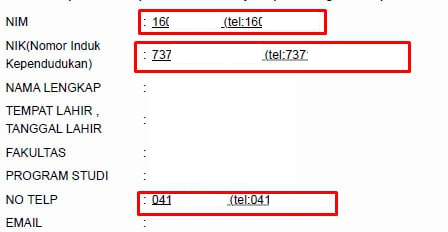
Silakan gunakan browser lain atau aplikasi lain untuk membuka file/dokumen Surat Pernyataan & Formulir Biodata Ijazah dikarenakan hal tersebut terjadi karena pengaturan otomatis dari aplikasi/browser nya yang membaca inputan nomor sama dengan tel sehingga muncul tel: